建筑平面图CAD绘制.pdf
- 格式:pdf
- 大小:20.94 KB
- 文档页数:3
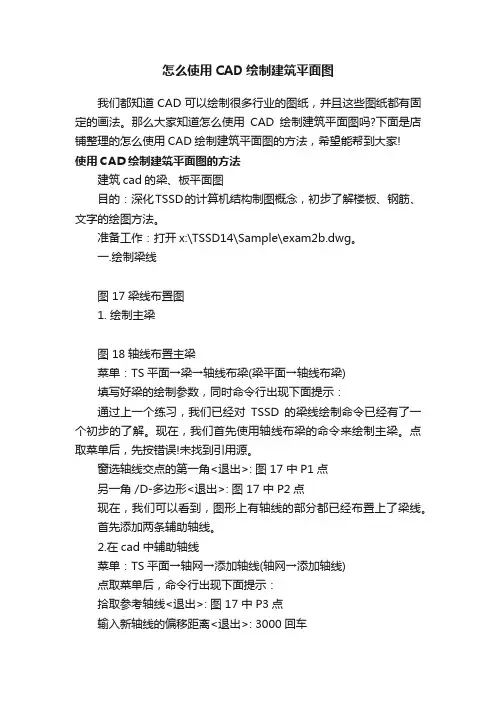
怎么使用CAD绘制建筑平面图我们都知道CAD可以绘制很多行业的图纸,并且这些图纸都有固定的画法。
那么大家知道怎么使用CAD绘制建筑平面图吗?下面是店铺整理的怎么使用CAD绘制建筑平面图的方法,希望能帮到大家!使用CAD绘制建筑平面图的方法建筑cad的梁、板平面图目的:深化TSSD的计算机结构制图概念,初步了解楼板、钢筋、文字的绘图方法。
准备工作:打开x:\TSSD14\Sample\exam2b.dwg。
一.绘制梁线图 17梁线布置图1. 绘制主梁图 18轴线布置主梁菜单:TS平面→梁→轴线布梁(梁平面→轴线布梁)填写好梁的绘制参数,同时命令行出现下面提示:通过上一个练习,我们已经对TSSD的梁线绘制命令已经有了一个初步的了解。
现在,我们首先使用轴线布梁的命令来绘制主梁。
点取菜单后,先按错误!未找到引用源。
窗选轴线交点的第一角<退出>: 图 17 中P1点另一角 /D-多边形<退出>: 图 17 中P2点现在,我们可以看到,图形上有轴线的部分都已经布置上了梁线。
首先添加两条辅助轴线。
2.在cad中辅助轴线菜单:TS平面→轴网→添加轴线(轴网→添加轴线)点取菜单后,命令行出现下面提示:拾取参考轴线<退出>: 图 17 中P3点输入新轴线的偏移距离<退出>: 3000回车输入轴线编号<无>: 1/A回车拾取参考轴线<退出>: 图 17 中P4点输入新轴线的偏移距离<退出>: 3000回车输入轴线编号<无>: 1/B回车拾取参考轴线<退出>: 回车图 19单段画次梁通过以上的操作,我们已经添加了2条辅助轴线:1/A轴和1/B 轴。
下面,我们通过这两条轴线形成的交点,来添加次梁线。
3. 绘制次梁菜单:TS平面→梁→画直线梁(梁平面→画直线梁)点取菜单后,先按图 19填写好梁的绘制参数,同时命令行出现下面提示:点取梁线起点<退出>: 图 17 中P5点点取梁线终点<退出>: 图 17 中P6点点取梁线起点 U-回退<退出>: 图 17 中P7点点取梁线终点<退出>: 图 17 中P8点点取梁线起点 U-回退<退出>: 回车现在,所有的梁线均已绘制完成,梁线相交部分已有程序自动处理好。

1建筑平面图概述建筑平面图实际上为房屋的水平剖面图,即用假想的平面将房屋从窗台以上把整栋房屋剖开,移去上面部分后的正投影图。
在施工过程中,砌墙、安装门窗、作室内装修以及编制预算、备料等都要用到平面图。
图1如图选取了“中望杯”职业院校技能大赛所用的平面图,它所包含的内容有:1)图层、图名和比例;2)轴线编号;3)墙、柱的断面形状、尺寸;4)门窗布置及型号;5)楼梯形状、走向、级数等;6)标注、标高;7)其他设施、构件等。
2使用中望CAD 绘制平面图步骤2.1创建图层一般通过仔细审图,在图形模板中(常见A3模板)进行,上图我们主要创建“轴线”、“墙体”、“标注”、“门窗”、“楼梯”、“散水”等图层,并设置好图层颜色、线型、线宽等特性;2.2绘制轴线和辅助线选择轴线图层,打开正交模式,使用直线或构造线命令来绘制。
一般我们先绘制一条水平轴线和竖直轴线,并分别以他们为基准,根据图中尺寸和要求,使用偏移命令将水平轴线和竖直轴线偏移成轴线网。
2.3绘制墙体我们观察实例平面图中的墙体厚度,分为240和120两种尺寸。
建立两种多线样式,分别设置元素上下偏移量为120和60。
使用多线命令,设置好比例,对正方式,我们沿着轴线绘制外墙线。
对于交叉的多线我们使用多线编辑命令进行角点结合、T 形合并、十字合并等操作,使墙线结合处更自然。
2.4绘制柱子我们一般使用矩形命令绘制柱子的平面投影,并用图案填充命令将其填充为SOLID 黑色。
然后创建为图块,选取正方形对角线角点为基点,插入到各个位置。
2.5绘制门窗洞口绘制门窗洞的思路是通过偏移轴线形成辅助线,执行修剪命令对墙体进行修剪。
或者门窗洞距离两边柱子距离在墙体上画竖线定位开窗点,然后再修剪。
这一步骤难度较低,关键在于定位准确。
2.6创建门窗平面图中窗户绘制可参照墙线的多线设置,不同的是偏移量为四条直线,我们设置好线型和颜色后(一般窗选黄色),就可以在开好的窗洞口进行绘制了。
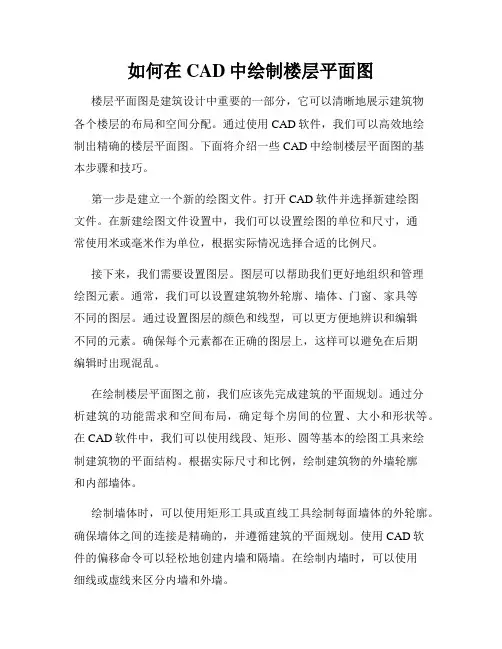
如何在CAD中绘制楼层平面图楼层平面图是建筑设计中重要的一部分,它可以清晰地展示建筑物各个楼层的布局和空间分配。
通过使用CAD软件,我们可以高效地绘制出精确的楼层平面图。
下面将介绍一些CAD中绘制楼层平面图的基本步骤和技巧。
第一步是建立一个新的绘图文件。
打开CAD软件并选择新建绘图文件。
在新建绘图文件设置中,我们可以设置绘图的单位和尺寸,通常使用米或毫米作为单位,根据实际情况选择合适的比例尺。
接下来,我们需要设置图层。
图层可以帮助我们更好地组织和管理绘图元素。
通常,我们可以设置建筑物外轮廓、墙体、门窗、家具等不同的图层。
通过设置图层的颜色和线型,可以更方便地辨识和编辑不同的元素。
确保每个元素都在正确的图层上,这样可以避免在后期编辑时出现混乱。
在绘制楼层平面图之前,我们应该先完成建筑的平面规划。
通过分析建筑的功能需求和空间布局,确定每个房间的位置、大小和形状等。
在CAD软件中,我们可以使用线段、矩形、圆等基本的绘图工具来绘制建筑物的平面结构。
根据实际尺寸和比例,绘制建筑物的外墙轮廓和内部墙体。
绘制墙体时,可以使用矩形工具或直线工具绘制每面墙体的外轮廓。
确保墙体之间的连接是精确的,并遵循建筑的平面规划。
使用CAD软件的偏移命令可以轻松地创建内墙和隔墙。
在绘制内墙时,可以使用细线或虚线来区分内墙和外墙。
在墙体绘制完成后,我们可以继续绘制门窗。
通过使用CAD软件提供的符号库或自定义符号,我们可以快速、准确地绘制不同类型的门窗。
确保门窗的位置和尺寸与平面规划一致。
此外,我们还可以绘制其他设计元素,如楼梯、阳台等。
一旦楼层平面图的主要结构和元素已经绘制完成,我们可以开始添加更多的细节。
这包括绘制家具、设备、标识等。
我们可以使用CAD 软件提供的2D符号库,选择适当的家具和设备符号,并将其放置在正确的位置上。
确保符号的比例和大小与实际一致。
在绘制过程中,我们还可以使用CAD软件提供的测量工具,确保尺寸和距离的准确性。
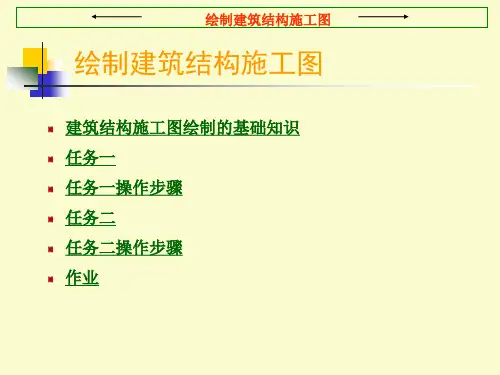

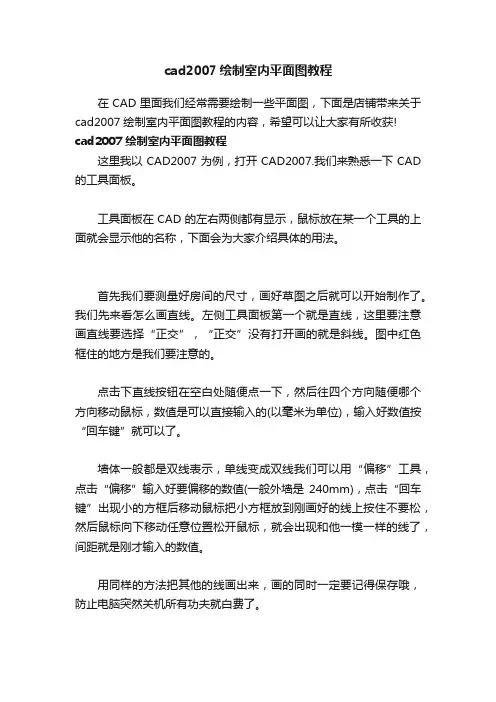
cad2007绘制室内平面图教程在CAD里面我们经常需要绘制一些平面图,下面是店铺带来关于cad2007绘制室内平面图教程的内容,希望可以让大家有所收获!cad2007绘制室内平面图教程这里我以CAD2007为例,打开CAD2007.我们来熟悉一下CAD 的工具面板。
工具面板在CAD的左右两侧都有显示,鼠标放在某一个工具的上面就会显示他的名称,下面会为大家介绍具体的用法。
首先我们要测量好房间的尺寸,画好草图之后就可以开始制作了。
我们先来看怎么画直线。
左侧工具面板第一个就是直线,这里要注意画直线要选择“正交”,“正交”没有打开画的就是斜线。
图中红色框住的地方是我们要注意的。
点击下直线按钮在空白处随便点一下,然后往四个方向随便哪个方向移动鼠标,数值是可以直接输入的(以毫米为单位),输入好数值按“回车键”就可以了。
墙体一般都是双线表示,单线变成双线我们可以用“偏移”工具,点击“偏移”输入好要偏移的数值(一般外墙是240mm),点击“回车键”出现小的方框后移动鼠标把小方框放到刚画好的线上按住不要松,然后鼠标向下移动任意位置松开鼠标,就会出现和他一模一样的线了,间距就是刚才输入的数值。
用同样的方法把其他的线画出来,画的同时一定要记得保存哦,防止电脑突然关机所有功夫就白费了。
这里有用到弧线在左侧工具栏的第六个就是“圆弧”,圆弧是有三个点组成,所有都画好之后就要把尺寸标注上,标注尺寸是在右侧工具栏,如果没有就在右侧工具栏空白处“右键”——鼠标移动到“ACAD”——就会出现工具栏选项了点击“标注”就会出现标注工具栏了,标注怎么设置这里就不在说了,以后会写一篇单独介绍标注设置的,请关注。
标注尺寸的时候需要用到“对象捕捉”,我们要对“对象捕捉”进行一下设置,在“对象捕捉”上右键就会出现设置,一般要把“垂足、断点、终点、圆心、节点、交叉点”都勾选上,选好了点击确认就可以了。
下面我们再标注就方便多了。
标注好之后我们就可以美化一下图纸了,放一些沙发、花草、之类的,这些模型都是实现做好的。
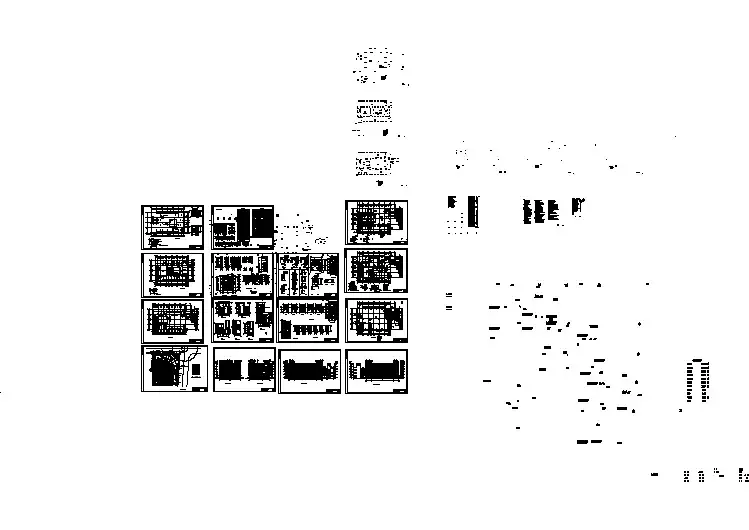


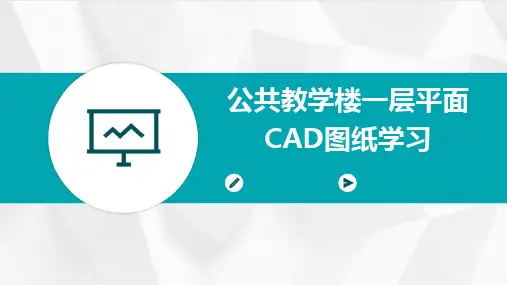
目录•图纸概述与基本信息•公共教学楼一层平面设计•CAD绘图技巧与规范•细节处理与优化设计建议•常见问题解答与注意事项•图纸审核与修改完善流程图纸概述与基本信息图纸内容简介01平面布局一层平面CAD图纸展示了公共教学楼的平面布局,包括教室、走廊、楼梯间、卫生间等各部分的位置和相互关系。
02尺寸标注图纸中详细标注了各部分的尺寸,包括教室的长宽、走廊的宽度、门窗的尺寸等,为施工和装修提供了准确的依据。
03符号说明图纸中使用了大量的符号来表示不同的设施和材料,例如墙体、地面、门窗、家具等,这些符号在图纸的图例中有详细的说明。
设计单位及人员信息设计单位01公共教学楼的设计单位通常为专业的建筑设计院或设计公司,负责整个项目的设计工作。
设计人员02设计人员包括建筑师、结构工程师、给排水工程师、电气工程师等专业人员,他们共同完成了图纸的设计工作。
审核人员03审核人员负责对设计图纸进行审核,确保其符合相关法规和规范的要求,保证施工的顺利进行。
绘制时间与版本信息绘制时间图纸上通常会标注绘制的时间,以便于追溯和管理。
版本信息在图纸的修改过程中,会产生不同的版本,版本信息可以帮助相关人员了解图纸的修改历史和最新状态。
单位说明图纸上标注的尺寸和距离需要使用统一的单位,例如米、厘米等,单位说明可以帮助相关人员正确理解图纸上的尺寸信息。
比例尺图纸上的比例尺表示图纸上的长度与实际长度之间的比例关系,通常用于计算实际尺寸。
比例尺与单位说明公共教学楼一层平面设计符合教学功能需求确保各功能区域布局合理,满足教学、办公、实验等需求。
充分利用空间合理布局柱网、墙体,提高空间利用率,降低建筑成本。
人流、物流分离合理规划人流、物流路径,避免交叉干扰,提高通行效率。
灵活可变设计考虑未来功能调整的可能性,采用灵活可变的设计方案。
平面布局规划原则01020304教室区域包括普通教室、多媒体教室等,满足各类教学需求。
办公区域设置教师办公室、行政办公室等,提供舒适的办公环境。

第七讲建筑总平面图绘制将新建建筑物四周一定范周内的原有和拆除的建筑物、构筑物连同其周围的地形地物状况,用水平投影方法和相应的图例所画出的图样,称为建筑总平面图(或称总平面布置图),简称为总平面图或总图。
总平面图表示出新建房屋的平面形状、位置、朝向及与周围地形、地物的关系等。
总平面图是新建房屋定位、施工放线、土方施工及有关专业管线布置和施工总平面布置的依据。
1、总平面图绘制内容建筑总平面图的绘制要遵守《总图制图标准》GB/T 50103-2001的基本规定。
建筑总平面图表达的内容如下:(1)新建建筑的平面形状、外包尺寸、层数、主要出入口等。
新建房屋,用粗实线框表示,并在线框内,用数字表示建筑层数。
新建建筑物的定位:总平面图的主要任务是确定新建建筑物的位置,通常是利用原有建筑物、道路等来定位的。
新建建筑物的室内外标高:在总平面图中,用绝对标高表示高度数值,单位为m。
(2)新建建筑与原有的建筑物、构筑物、道路或围墙等的距离。
原有建筑用细实线框表示,并在线框内,也用数字表示建筑层数。
计划拟建建筑物用虚线表示。
拆除建筑物用细实线表示,并在其细实线上打叉。
(3)用地范围、室外场地、道路、绿化、管道等的布置情况。
(4)附近的地形地物,如等高线、道路、水沟、河流、池塘、土坡等。
首层室内地面、室外地坪、道路的绝对标高,土方的填挖与地面坡度、雨水排除方向等。
(5)用指北针表示建筑的朝向;风向频率玫瑰图。
(6)标注图名、比例。
按照《建筑制图标准》,绘制建筑总平面图时宜在1:500、1:1000、1:2000三种比例中选择。
(7)由于总平面图采用较小比例绘制,各建筑物和构筑物在图中所占面积较小,根据总平面图的作用,无需绘制得很详细,可以用相应的图例表示,《总图制图标准》中规定的几种常用图例,如下表11.1所示。
以上内容并不是在所有总平面图上都是必须的,可根据具体情况加以选择。
2、总平面图绘制步骤(1)地形图的处理,包括地形图的插入、描绘、整理、应用(2)设置绘图环境,包括图形界限、单位、图层等。
快速绘制CAD建筑平面图的方法CAD软件是建筑设计师们必备的工具之一。
它可以帮助我们快速而准确地绘制建筑平面图。
在这篇文章中,我将与大家分享一些快速绘制CAD建筑平面图的方法和技巧。
首先,选择正确的图层是非常重要的。
在开始绘制之前,我们需要在CAD软件中创建多个图层。
例如,我们可以创建一个用于绘制墙体的图层,一个用于绘制窗户和门的图层,一个用于绘制家具的图层等等。
这样做可以方便我们对不同元素进行编辑和管理。
接下来,我们需要使用CAD软件的绘图工具来绘制建筑平面图的基本轮廓。
例如,我们可以使用直线工具绘制墙体,使用矩形工具绘制房间的轮廓。
在进行绘制时,可以借助CAD软件的辅助吸附功能,确保绘制的线条和图形准确无误。
一旦基本轮廓绘制完成,我们可以开始添加更多的细节。
例如,我们可以使用CAD软件中的偏移工具,将墙体向内或向外偏移一定距离,以绘制窗户和门的位置。
我们还可以使用CAD软件中的数组工具,将相同的元素以规律的间距进行复制,快速完成家具的布置。
此外,为了使建筑平面图更加清晰明了,我们可以使用CAD软件中的图层管理功能进行适当的调整。
例如,我们可以将墙体、窗户和门等元素分别放置在不同的图层中,通过打开或关闭相应的图层来进行查看或编辑。
这样做可以使我们更加高效地进行绘制和修改。
另外,CAD软件还提供了一些绘图命令和插件,可以帮助我们快速创建一些常见的建筑元素。
例如,我们可以使用CAD软件中的楼梯命令,快速绘制出楼梯的形状和尺寸。
我们还可以使用CAD软件中的标注工具,添加文字和尺寸标注,提供更多的绘图信息。
最后,在完成建筑平面图绘制后,我们可以使用CAD软件的渲染功能,为图纸添加一些材质和色彩,使其更加逼真。
通过使用CAD软件中的光照和材质效果,我们可以模拟建筑的真实环境,并帮助客户更好地理解我们的设计意图。
综上所述,快速绘制CAD建筑平面图需要正确选择图层,利用绘图工具绘制基本轮廓,添加细节,并合理利用CAD软件的辅助功能和绘图命令。
建筑平面图CAD绘制
1.设置图层
①打开“图层特性管理器”依次新建“轴线”、“墙体”、“柱”、“门窗”、“楼梯”、“阳台”、“厨卫”、“尺寸标注”、“文字”、“图框细线”、“图框粗线”、等图层。
②修改图层属性,给各图层选择不同颜色,将“轴线”图层线型改为“点划线”,将“墙体”和“图框粗线”图层的线宽改为粗实线,将“图框中粗实线”图层改
为中粗实线。
然后点“确定”完成图层设置。
2.绘制图框。
【REC】、【O】、【夹点编辑】
①转到“图框细线图层”,绘制一个矩形,矩形的一个角点坐标(0,0),另一个角点坐标为(42000,29700)。
所绘制的矩形轮廓如果和显示的栅格点范围相同,
则按下“栅格”按钮关闭栅格点。
②执行偏移【O】命令将矩形向内偏移500,得到两层矩形。
③按下【正交】按钮打开正交状态,用鼠标点击内框的左上角的夹点,并水平向
右拖动一段距离,同时在键盘上输入2000,然后按回车键;这时内外框之间的
上下右间距都是500,左间距是2500.
④选中内框矩形,将其转换到“图框粗线图层”,打开“线宽”按钮检查线宽。
3.绘制轴线。
【L】、【LTS】、【O】
①转到“轴线图层”、打开“正交”按钮状态用直线绘制命令绘制一条长度为15000的水平线。
②执行“LTS”命令,将线型显示比例改为60,检查轴线是否为点划线。
③执行“偏移”命令按照图中标注的轴线间距偏移出其他水平轴线。
④再绘制一条合适的纵向轴线,只画出1-6号轴线。
4.绘制墙体双线。
【ML】
①转到“墙体图层”,按下“正交”按钮打开正交状态,执行多线绘制命令,输
入“J”,按回车键,输入“Z”,按回车键,将对正样式改为“无对正”。
再输入“S”,按回车键,将比例改为“240”。
②执行多线绘制命令,用多线绘制各段厚度为240的墙体,注意要看清楚墙角的交点。
③执行多线绘制命令,将比例改为“120”,绘制厚度为120的几段墙体,根据位置将多段的对正样式改为“B-下对正”或“Z-无对正”,其中有的位置需要偏移
轴线作为辅助线定位墙体。
5.编辑墙体双线。
【MLEDIT】、【双击多线】
双击图中多线打开“多线编辑工具”,用“角点结合”和“T形合并”功能打通转角和T形结合部位的墙体。
如果某段墙体不能打通,就将该段多线“分解”
再用“修剪”命令打通墙体。
6.绘制柱。
【REC】、【H】、【CO】
①转到“柱图层”,执行矩形绘制命令,捕捉柱的两对角点,绘制出一个柱的轮
廓框。
②用图案填充命令将柱填充为实心(填充图案为“SOLID”)。
③将填充好的柱复制到其他有柱子的位置。
7.在墙体修剪出门洞。
【O】、【TR】、【L】
①转到“墙体图层”,找到需要开门洞的位置,根据图中尺寸标注,将轴线偏移
出相应的距离,得到两根新的轴线作为辅助线,一定要分清楚哪两根轴线是偏移出的辅助线。
②执行修剪命令,选择刚才偏移的两根辅助线作为修剪边界,然后按回车键,再去点选要剪掉的墙体部分,然后再按回车键结束修剪,注意千万不要把轴线修剪掉。
修剪完成及时删除偏移出的辅助线。
③用直线绘制命令在刚才修剪出的门洞位置绘制墙体封口线。
④用上述方法完成其他位置门洞的修剪。
8.在门洞的位置绘制门。
【L】、【RO】
转到“门窗图层”,先用直线命令在门洞里绘制一条直线,然后用旋转命令将直
线旋转60度,再用圆弧你、命令绘制六分之一圆弧。
用同样的方法可以绘制其
他位置的门。
9.在墙体上修剪出窗洞。
【O】、【TR】、【L】
转到“墙体图层”,用步骤8修剪门洞的方法在墙体上修剪出窗洞。
10.在窗洞位置绘制窗。
【L】、【O】
转到“门窗图层”,用直线绘制命令在刚才修剪出的窗洞位置绘制一条窗格线,
然后用偏移命令将其偏移3次,偏移距离为80,完成窗的绘制。
11.绘制阳台。
【PL】、【O】
转到“阳台图层”,打开正交,用多段线命令绘制出阳台的内轮廓,阳台伸出外
墙的尺寸为300,然后用偏移命令偏移出阳台外轮廓。
12.绘制厨房和卫生间。
【L】
转到“厨卫图层”,绘制厨房的炊具和卫生间的洁具,也可以插入现成的图块。
13.镜像。
【MI】
打开正交,执行镜像命令,将所绘制的全部对象一次选中,然后按回车键,分别
捕捉6号轴线的两段作为镜像线,然后再按回车键完成镜像。
14.绘制楼梯。
【L】、【O】、【AR】、【REC】、【TR】、【PL】
①转到“楼梯图层”,先用直线命令在楼梯间绘制出休息平台处的第一根踏步横线。
②然后用偏移或者阵列命令绘制出其他8根踏步横线,踏步宽260。
③用矩形命令绘制梯井和楼梯栏杆,梯井宽60,栏杆宽30.并修剪多余的线段。
④用多段线命令绘制楼梯上下方向箭头,箭头底宽100,头宽0。
15.尺寸标注。
【DT】、【L】、【C】、【CO】
①在设置标注样式之前,需要设置标注数字专用的字体,新建一种名为“数字字母”文字样式,字体为“Times New Rome”,设置【字高】为250,【宽度比例】为1.
②转到“尺寸标注图层”,打开“标注样式设置”,新建一个名为“建筑”的标注样式,点“继续”进行设置。
③将“超出尺寸线”的量改为200,将“起点偏移量”也改为200,将标注箭头样式改为“建筑标记”,箭头大小改为“数字字母”,文字高度改为250,将“从尺寸线偏移”的量改为80。
改好之后一定要将新建的文字样式“置为当前”。
④进行尺寸标注,用“线性标注”标注出第一段距离,然后用“连续标注”标注
出后续的其它尺寸,形成一条尺寸链。
⑤若要调整个别数字位置,先将尺寸数字选中,然后点右键--标注文字位置--单独移动文字,可以将数字放到合适的位置。